
Nos sistemas operativos de Windows, hai moitos snaps e políticas que son un conxunto de parámetros para axustar os distintos compoñentes funcionais do sistema operativo. Entre eles está un snap baixo o nome de "Política de seguridade local" e é responsable de editar os mecanismos de protección de Windows. Como parte do artigo de hoxe, imos discutir os compoñentes do instrumento mencionado e contar sobre o seu impacto sobre a interacción co sistema.
Configurar "Política de seguridade local" en Windows 10
Como xa sabes desde o parágrafo anterior, a mencionada política consta de varios compoñentes, cada unha das cales recolleu os parámetros para a regulación da seguridade do sistema operativo, usuarios e redes no intercambio de datos. Será lóxico pagar o tempo a cada sección, entón imos comezar inmediatamente unha análise detallada.A política de seguridade local é lanzada por unha das catro formas, cada un será de forma máxima para usuarios específicos. No artigo, na seguinte ligazón pode familiarizarse con cada método e elixir o axeitado. Non obstante, queremos chamar a atención de que todas as capturas de pantalla hoxe están feitas na fiestra de ferramentas e non no editor das políticas de grupo locais, que deben ter en conta as características das interfaces.
Ler máis: Políticas de seguridade locais en Windows 10
Políticas de conta
Comecemos coa primeira categoría chamada "Políticas de conta". Expande e abra a sección de Política de Contrasinal. Á dereita ves unha lista de parámetros, cada un dos cales é responsable de restricións ou realizar accións. Por exemplo, na "lonxitude mínima de contrasinal", especifica de forma independente o número de caracteres e, no "termo de contrasinal mínimo": o número de días para bloquear os cambios.

Faga dobre clic nun dos parámetros para abrir unha xanela separada coas súas propiedades. Como regra xeral, hai un número limitado de botóns e configuracións. Por exemplo, no "termo de contrasinal mínimo" só establece o número de días.
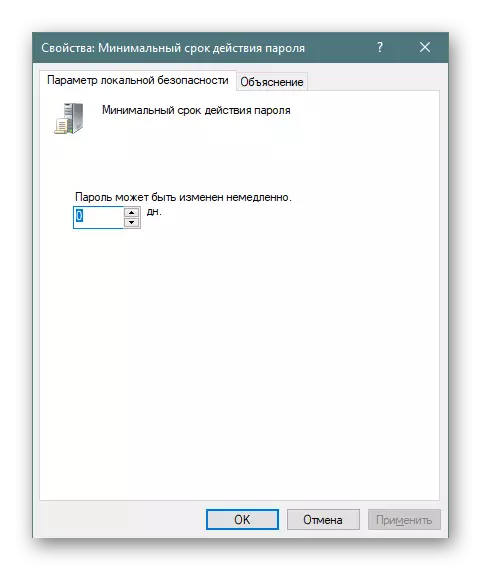
Na pestana "Explicación", hai unha descrición detallada de cada parámetro dos desenvolvedores. Normalmente pinta bastante amplamente, pero a maior parte da información é inútil ou aparente, polo que se pode omitir, asignando só os destacados persoalmente por si mesmo.
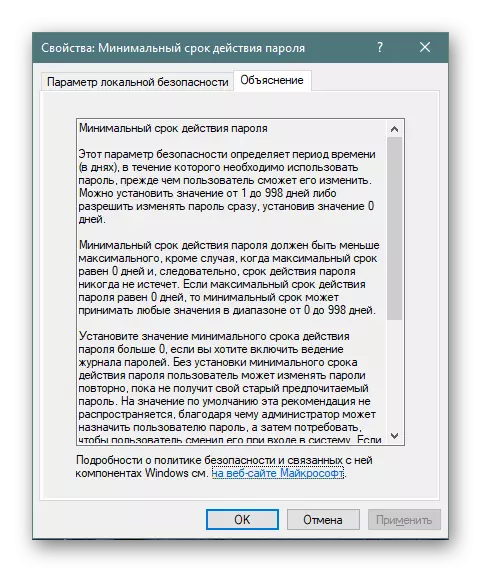
Na segunda carpeta "Política de bloqueo de conta" hai tres políticas. Aquí está a configuración do tempo no contador de bloqueo, o valor de limiar de bloqueo (o número de erros de entrada de contrasinal ao iniciar sesión no sistema) e a duración da duración do bloqueo do perfil de usuario. Sobre como se instalan todos os parámetros, xa aprendeu da información anterior.

Políticos locais
Na sección "Política local", recóllense varios grupos de parámetros divididos por directorios. O primeiro ten o nome de "política de auditoría". Se dicimos simplemente, a auditoría é o procedemento para rastrexar as accións do usuario con máis melloras no rexistro de eventos e seguridade. Á dereita ves algúns puntos. Os seus nomes falan por si mesmos, polo que non hai sentido deixar por separado en cada un.
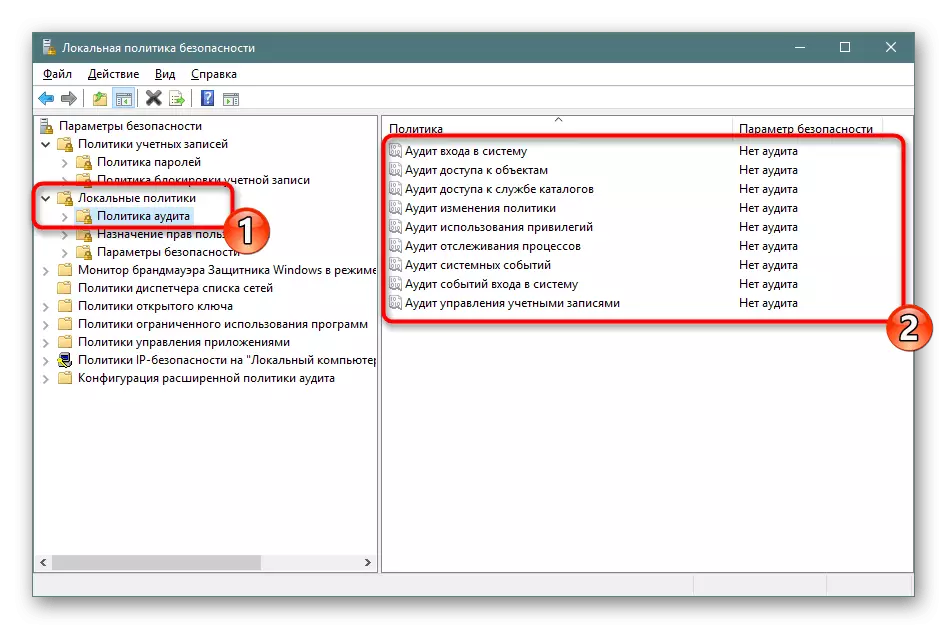
Se o valor está configurado como "sen auditoría", as accións non serán rastrexadas. Nas propiedades, proporciónanse dúas opcións para escoller - "rexeitar" e "éxito". Comprobe un deles ou inmediatamente tanto para manter accións exitosas e interrompidas.
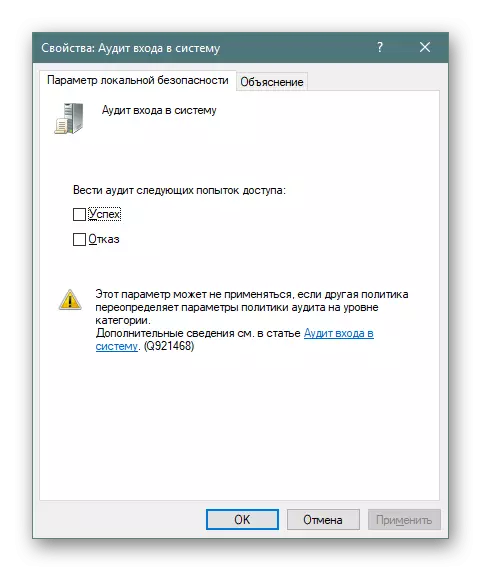
No cartafol de "propósito de dereitos de usuario", recóllense a configuración, o que lle permite proporcionar aos grupos de acceso a realizar determinados procesos, como o rexistro, a capacidade de conectarse a Internet, instalar ou eliminar os controladores do dispositivo e moito máis. Consulte todos os elementos e a súa descrición por conta propia, non hai nada complicado.
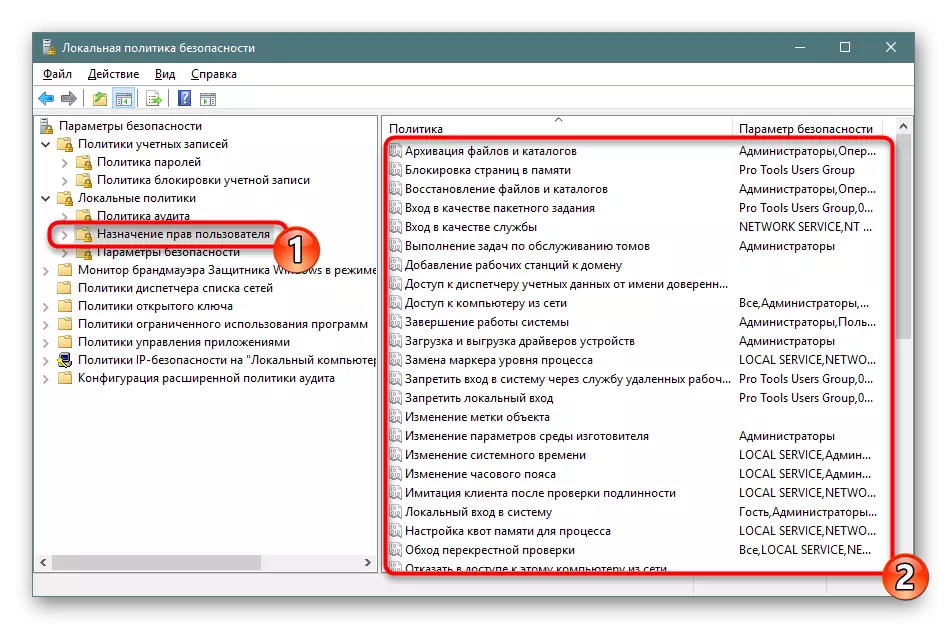
En "Propiedades" ves unha lista de grupos de usuarios que están autorizados a implementar unha acción dada.
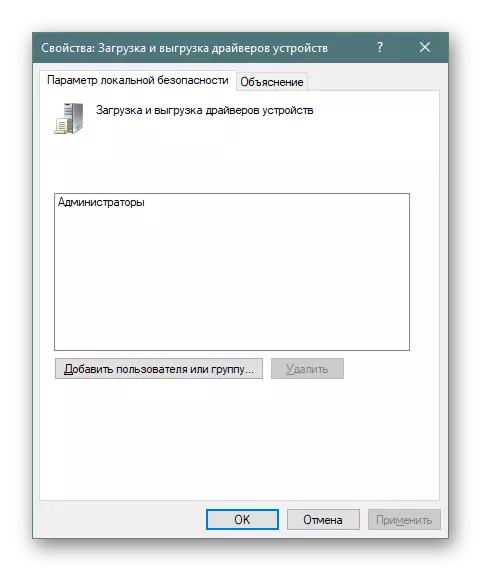
Nunha xanela separada, engádense os usuarios dos usuarios ou só algunhas contas das computadoras locais. Só ten que especificar o tipo de obxecto e a súa colocación e despois de reiniciar a computadora, terán efecto todos os cambios.

A sección "Configuración de seguridade" está dedicada a garantir a seguridade das dúas políticas anteriores. É dicir, aquí pode configurar a auditoría que deshabilitará o sistema se é imposible engadir o rexistro de auditoría correspondente ao rexistro ou establecer un límite no número de intentos de entrada de contrasinal. Os parámetros aquí están numerados máis de trinta. Condicionalmente, poden dividirse en grupos - auditorías, inicio de sesión interactivo, seguimento da conta, acceso á rede, dispositivos e seguridade de rede. Nas propiedades está autorizado a activar ou desactivar cada unha destas configuracións.

Windows Defender Firewall Monitor en modo de alta seguridade
"Windows Defender's Firewall Monitor en seguridade hipersada" é unha das seccións máis difíciles da "política de seguridade local". Os desenvolvedores intentaron simplificar o proceso de axustar as conexións entrantes e saíntes engadindo o asistente de configuración, con todo, os usuarios novatos aínda non poderán descubrir con todos os puntos, pero estes parámetros son moi raramente necesarios por un grupo de usuarios. Aquí está a creación de regras para programas, portos ou compostos predefinidos. Está bloqueando ou permitindo a conexión seleccionando a rede e do grupo.
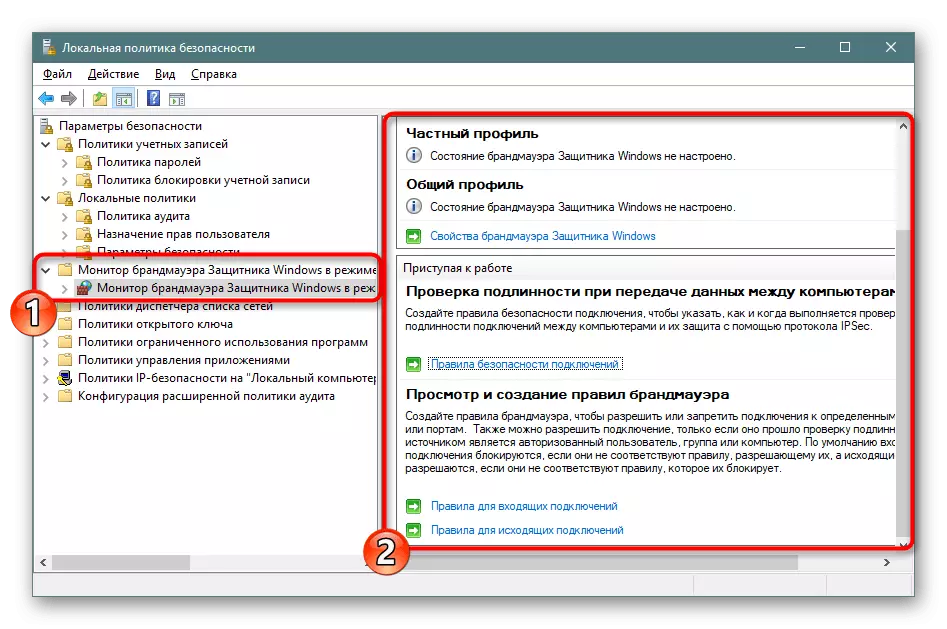
Na mesma sección, determínase determinar o tipo de seguridade de conexión: illamento, servidor de servidor, túnel ou exención da autenticación. Non ten sentido en todas as configuracións, porque só será útil para os administradores experimentados, e son capaces de garantir de forma independente a fiabilidade dos compostos entrantes e saíntes.
Políticas de despachador da lista de rede
Preste atención ao directorio individual "Dispatcher Dispatcher Policies". O número de parámetros que se amosan aquí dependen das conexións internacionais activas e accesibles. Por exemplo, a "rede non identificada" ou "identificación de rede" sempre estará presente e "Rede 1", "Rede 2" e así por diante, dependendo da venda do seu contorno.
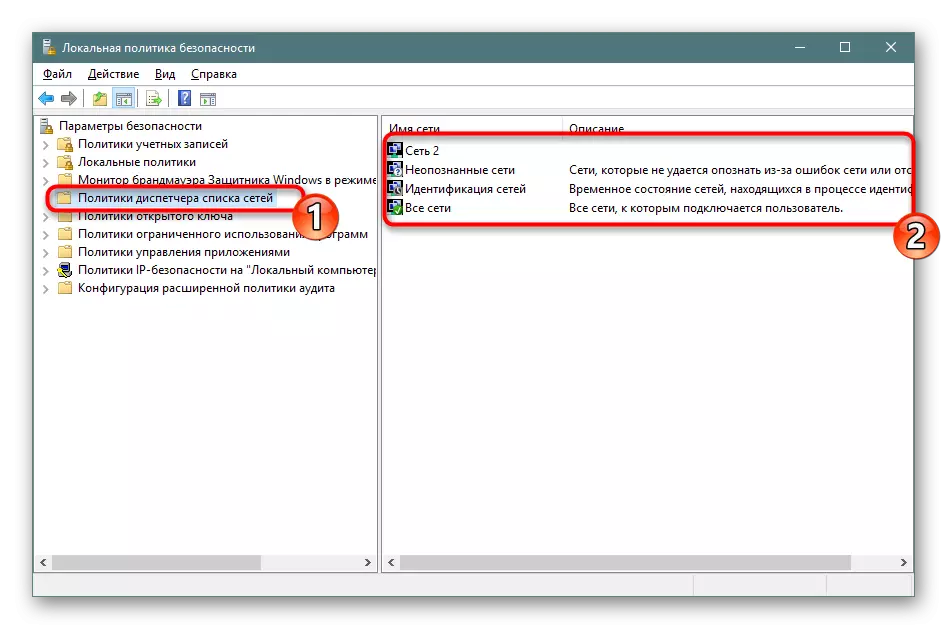
Nas propiedades pode especificar o nome da rede, engadir permisos para usuarios, instalar a súa propia icona ou establecer a localización. Todo isto está dispoñible para cada parámetro e debe ser aplicado por separado. Despois de completar os cambios, non esqueza aplicar-los e reiniciar a computadora para que entre en vigor. Ás veces pode ser necesario reiniciar o enrutador.
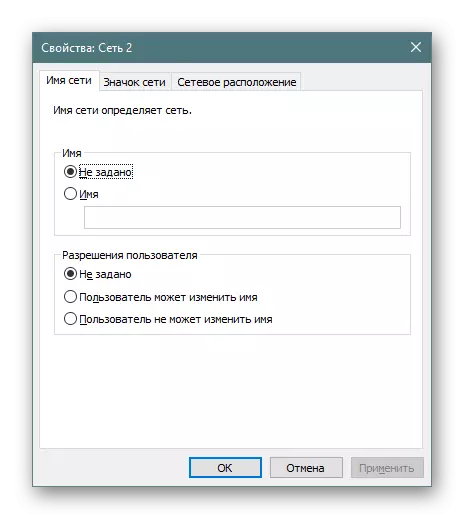
Políticas clave abertas
sección útil "Políticas abrir a chave" será só para aqueles que usan ordenadores nunha empresa, onde as claves abertas e centros especificacións están implicados para a implantación de operacións criptográficas ou outras manipulacións protexidas. Todo isto permite controlar de forma flexible as relacións de confianza entre dispositivos, garantindo unha rede estable e segura. Facer cambios depende do avogado activamente da empresa.
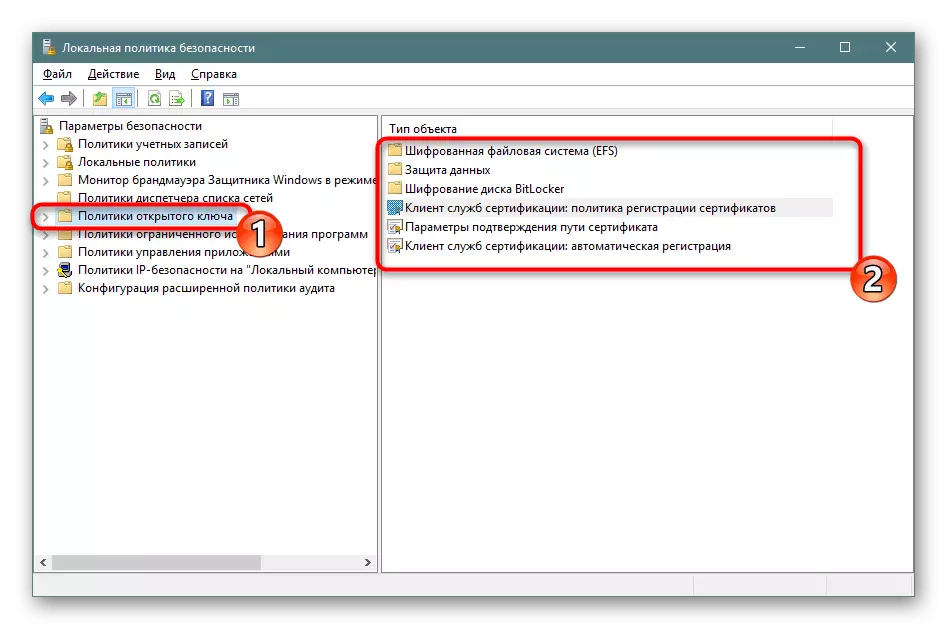
Políticas de xestión de aplicacións
Nas "Políticas de xestión de aplicacións" é a ferramenta "Appoker". Inclúe unha variedade de variedade de características e configuracións que permiten axustar o traballo cos programas de PC. Por exemplo, permítelle crear unha regra que limita o lanzamento de todas as aplicacións, ademais do especificado ou establecer un límite para cambiar os ficheiros de ficheiros establecendo argumentos e excepcións separadas. Pode obter información completa sobre a ferramenta mencionada na documentación oficial de Microsoft, todo está pintado en detalle o máximo posible, cunha explicación de cada elemento.
Appoker no sistema operativo Windows
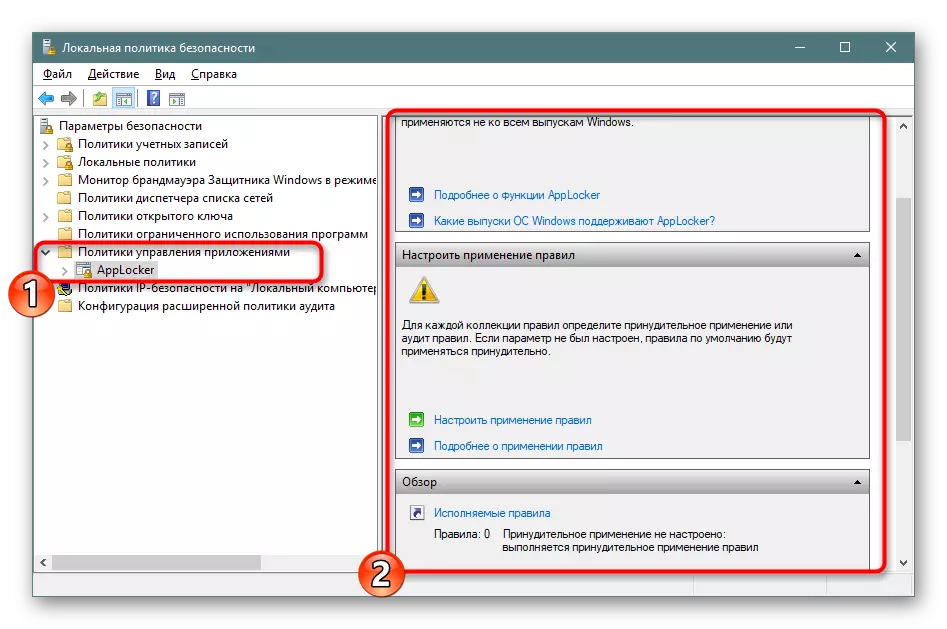
En canto ao menú "Propiedades", aquí está configurado o uso de regras para coleccións, como ficheiros executables, instalador de Windows, scripts e aplicacións empaquetadas. Cada valor pode ser usado forzado, ignorando outras limitacións da "política de seguridade local".
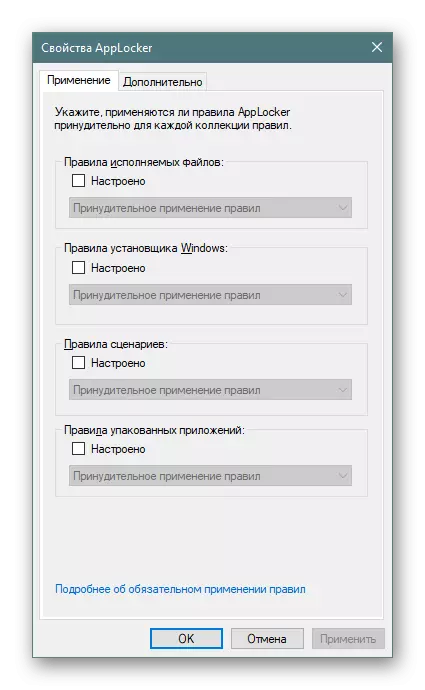
Políticas de seguridade IP en "ordenador local"
A configuración das "políticas de seguridade IP na sección da computadora local" teñen algún tipo de similitud cos dispoñibles na interface web do enrutador, por exemplo, activando o cifrado ou o filtrado de tráfico. O propio usuario crea un número ilimitado de regras a través do asistente de creación integrado, indica que hai métodos de cifrado, restricións de transmisión e tráfico que reciben tamén activan o filtrado por enderezos IP (permiso ou prohibición da conexión de rede).
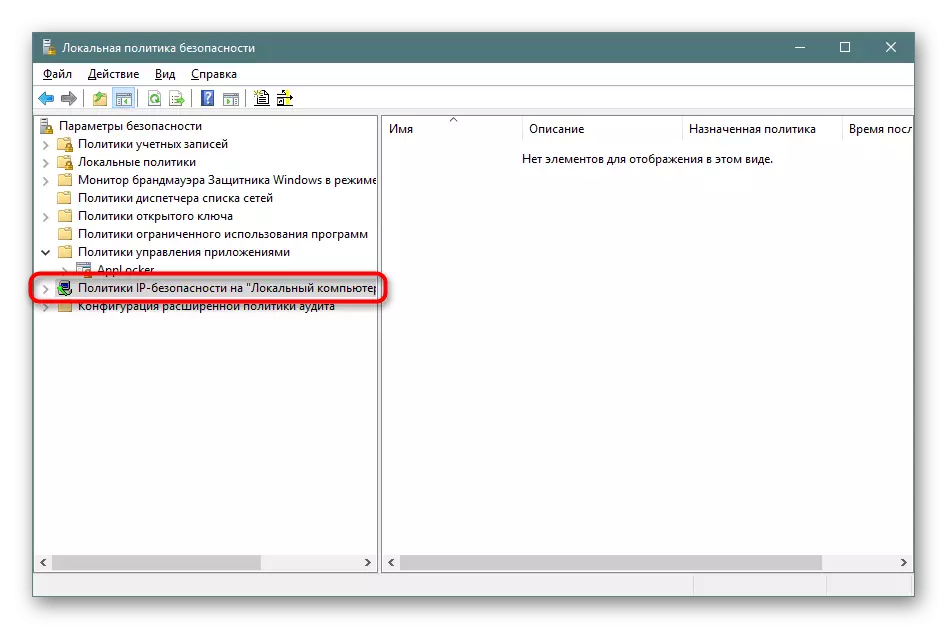
Na captura de pantalla a continuación verás un exemplo dunha destas regras de comunicación con outras computadoras. Aquí tes unha lista de filtros IP, a súa acción, verificación de métodos, endpoint e tipo de conexión. Todo isto está definido polo usuario manualmente, baseado nas súas necesidades para garantir o filtrado e recibir o tráfico de certas fontes.
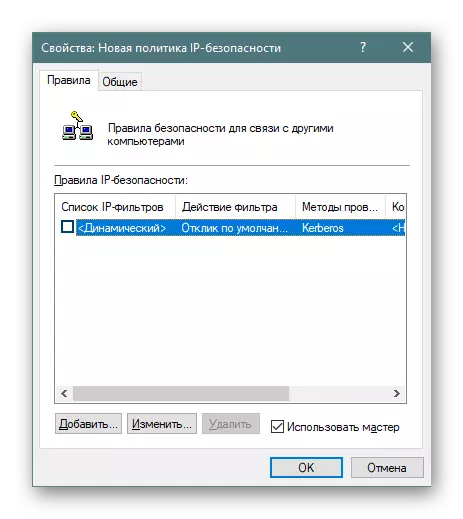
Configuración de política de auditoría avanzada
Nunha das partes anteriores do artigo de hoxe, xa estivo familiarizado coas auditorías e a súa configuración, pero aínda hai parámetros adicionais que se poñen nunha sección separada. Aquí xa ve unha acción de auditoría máis extensa: creando / completando procesos, cambiando o sistema de ficheiros, rexistro, políticas, xestión de grupos de conta de usuario, aplicacións e moito, coas que pode familiarizarse.

A corrección das regras realízase do mesmo xeito: só precisa marcar o "éxito" Checkmark, "Fallo" para iniciar o procedemento de seguimento e escribir un rexistro de seguridade.
Isto está familiarizado coa "política de seguridade local" en Windows 10 rematada. Como podes ver, hai moitos dos parámetros máis útiles que che permiten organizar unha boa protección do sistema. Aconsellamos firmemente antes de facer certos cambios para examinar coidadosamente a descrición do parámetro para comprender o seu principio de operación. Editar algunhas regras ás veces leva a serios problemas de sistema operativo, así que faga todo moi coidadosamente.
